电脑桌面上添加关机图标的方法。相信几乎所有的计算机用户都听过一键备份、一键还原等一键操作,但一键关机这个操作估计还有许多朋友没有接触过,下面小编给大家介绍一下电脑桌面添加关机图标的方法吧。
在电脑桌面上添加关机图标方法
1.开机进入系统桌面,在桌面上右键空白处,点击新建选择“快捷方式(S)”,进入下一步操作。如下图所示
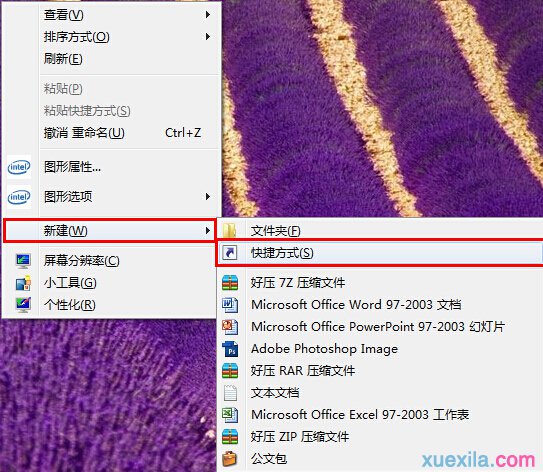
2.在创建快捷方式窗口界面中,我们在对象的位置中输入“shutdown –s –t 5”指令,然后点击“下一步”按钮,如下图所示
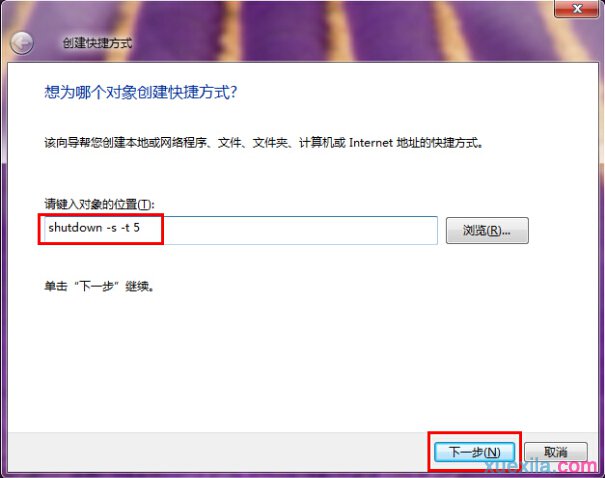
3.将快捷方式命名为自己想要的名称,建议修改为“关机”比较 一目了然,点击完成进入下一步操作。如下图所示
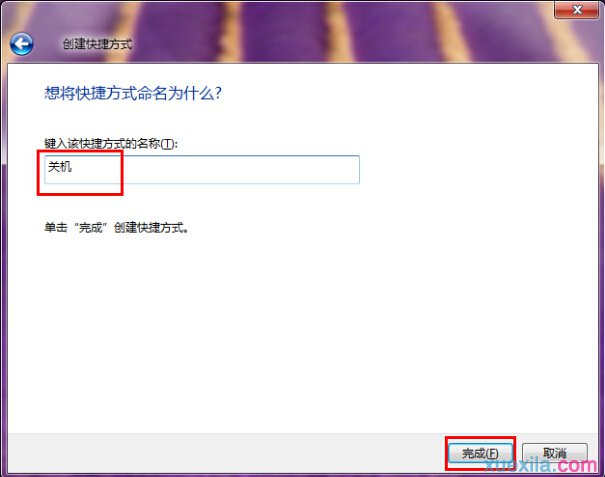
4.把制作好的快捷关机图标放在桌面上方便每次关机使用,双击关机图标电脑会在5秒之后自动关机。如下图所示
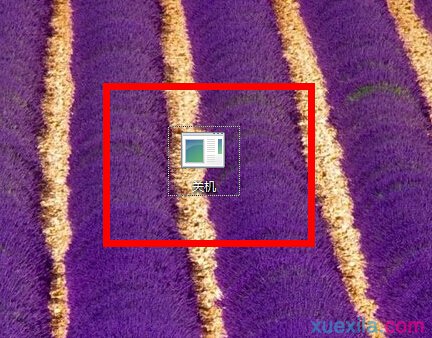
以上就是小编介绍的关于电脑桌面上添加关机图标的方法,希望能够帮助到大家。